FB でストーリー アーカイブを簡単に表示する方法、とてもシンプルです!
FB でストーリー アーカイブを表示する方法は実はとても簡単です。しかし、やり方が分からない人はまだたくさんいます。
実際、この機能により、友達と共有した楽しい瞬間を懐かしく思い出すことができます。
MLBBダイヤモンドが激安!


 ルディストアーズ
ルディストアーズ

 トップマー
トップマー

 ルディストアーズ
ルディストアーズ

 ルディストアーズ
ルディストアーズ

 ルディストアーズ
ルディストアーズ

 トップマー
トップマー

 バンジェフ
バンジェフ

 トップマー
トップマー

 トップマー
トップマー

 ルディストアーズ
ルディストアーズそれで、そのやり方が気になる人のために、以下の簡単な手順を見てみましょう。この記事を読んだら、すぐに自分で試してみたくなること間違いなしです!
また読む:
FBでストーリーアーカイブを表示する方法
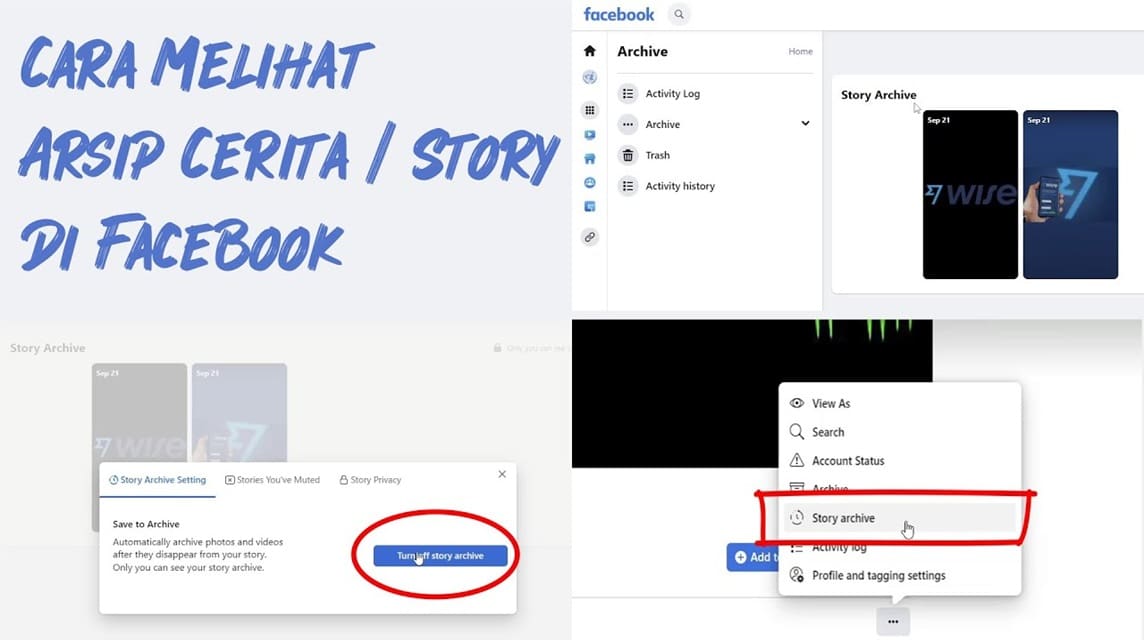
わざわざラップトップを開いたり、追加のアプリケーションをインストールしたりする必要はありません。携帯電話の Facebook アプリケーションから直接すべてを行うことができます。さあ、手順をチェックしてみましょう!
Facebookアプリケーションを開く
まず、アプリケーションを開いていることを確認してください。 フェイスブック 携帯電話で。
3本線メニュー(☰)をタップします。
右下隅に、3 本の水平線のアイコンが表示されます。タップすると他のオプションメニューが開きます。これは、ストーリー アーカイブなど、FB の隠れた機能を発見するための一種の入り口です。
下にスクロールして「ストーリーアーカイブ」を見つけます
メニューが開いたら、「ストーリー アーカイブ」オプションが見つかるまで下にスクロールします。この機能をこれまで一度も開いたことがない場合は、見つけるのに時間がかかるかもしれません。でも心配しないでください、必ず見つかりますよ!
「ストーリーアーカイブ」をタップして懐かしさを味わいましょう!
ここで、「ストーリー アーカイブ」をタップすると、これまでにアップロードしたすべてのストーリーが含まれるページに移動します。新しいものから古いものまで。思い出に浸ったり、友達と共有した楽しい瞬間を振り返ったりすることができます。
必要に応じてプライバシーを設定するか削除する
ストーリー アーカイブ ページでは、プライバシーを設定したり、関連性がなくなったストーリーを削除したりすることもできます。例えば、もう一度見たら恥ずかしくなるような話があったら、削除してしまいましょう。本当に簡単ですよね?
Facebookでストーリーアーカイブを閲覧する別の方法
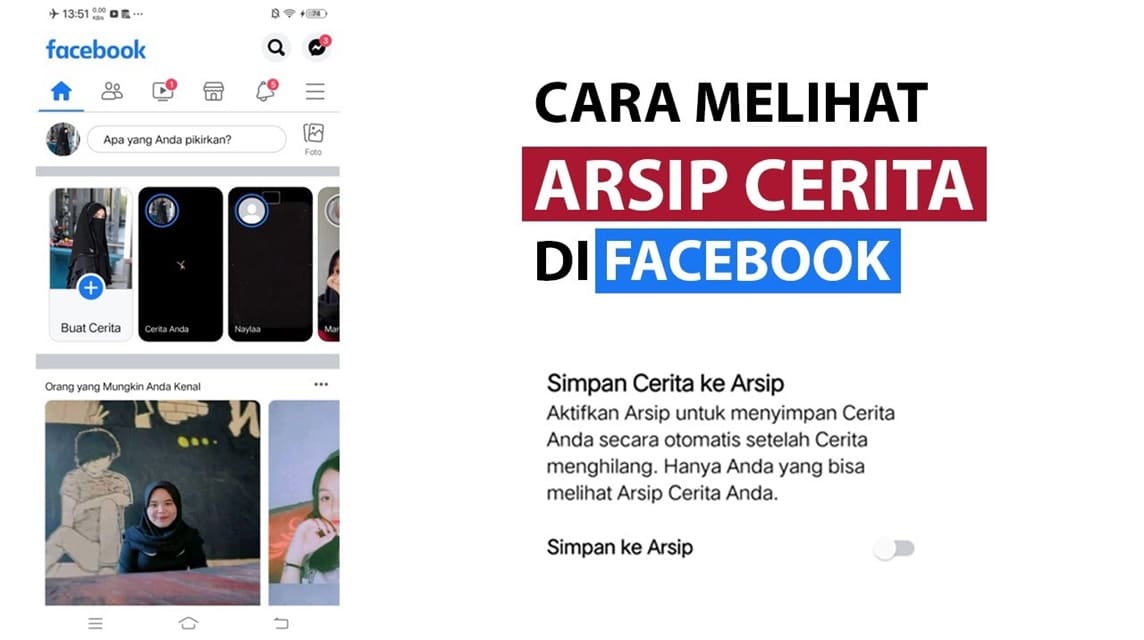
先ほど説明した方法とは別に、FB でストーリー アーカイブを表示する別の方法があります。この方法は、ブラウザやラップトップ経由で Facebook を頻繁に使用する方に適しています。さあ、手順をチェックしてみましょう!
- Facebookを開いてログイン
まず、Facebook アカウントにログインしていることを確認してください。携帯電話やノートパソコンのブラウザから行うことができます。 - 左の列のプロフィール写真をクリックします
Facebook のホームページには、メニューを含む左側の列が表示されます。さて、その列の一番上にはあなたのプロフィール写真があります。プロフィール写真をクリックするとプロフィールページに入ります。 - 「ストーリーアーカイブ」を見つけてクリックします
プロフィールページに入ったら、少し下にスクロールして「ストーリーアーカイブ」オプションを見つけます。そのオプションをクリックすると、これまでにアップロードしたすべてのストーリーが開きます。
FBでストーリーアーカイブをダウンロードする方法

閲覧するだけでなく、Facebook からストーリーやアーカイブをダウンロードすることもできます。以下の手順に従ってください。
- Facebookアプリケーションを開く
FB アカウントにログインしていることを確認してください。 - ストーリーアーカイブメニューを開く
右下隅にある 3 本の線 (☰) アイコンをタップし、「ストーリー アーカイブ」を見つけてタップします。 - ダウンロードしたいストーリーを選択してください
スクロールして保存したいストーリーを見つけます。 - ストーリーをダウンロード
ストーリーの右上隅にある 3 つのドットのアイコンをタップし、「ダウンロード」または「デバイスに保存」を選択します。 - HPギャラリーでチェック
ダウンロードしたストーリーは、携帯電話の「ダウンロード」または「ギャラリー」フォルダに保存されます。
どうやって?本当に簡単ですよね?これで、FB のストーリー アーカイブを簡単に表示する方法を理解しました。この記事を友達ともシェアしましょう!
また読む:
ゲームをチャージしたり、デジタル製品を低価格で素早く購入できる場所を探している人は、 VCGamers マーケットプレイス!








